
En la mayoría de las aplicaciones de cámara contamos actualmente con un software de grabación de un clip el cual tiene también un botón para capturar una imagen a lo largo del mismo video, sin embargo, esto es para cuando estamos grabando un video. También puede darse el caso de necesitar sacar fotos de un video que ya ha sido grabado en Android.
Tenemos varios métodos para conseguir esto, y aunque algunas son más fáciles que otros, la diferencia entre cada uno se encuentra en la capacidad de edición de la imagen al hacer esta foto.
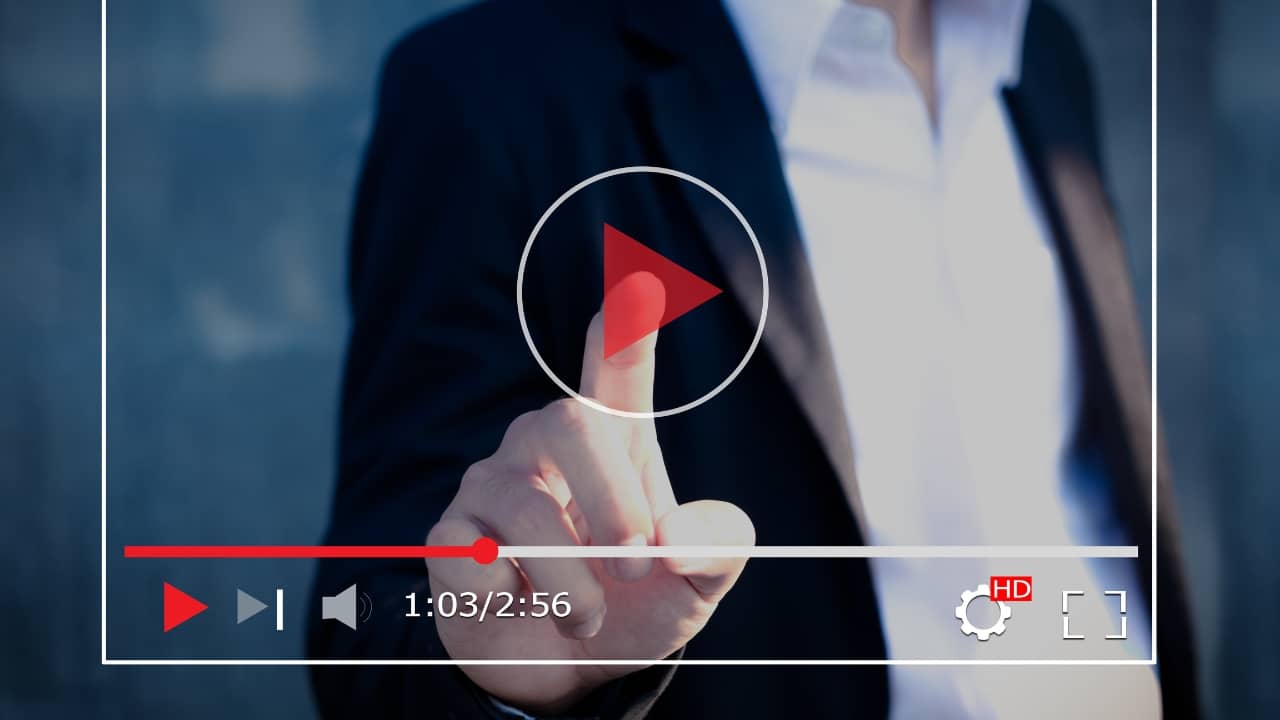
Cómo sacar fotos de un video en Android paso a paso
Ya mencionamos anteriormente que en la mayoría de los dispositivos Android actuales puedes tomar una captura del frame, mientras estás haciendo un video, y aunque esto sea algo fácil de hacer, muchos no saben como, es por eso que iniciaremos explicando esta forma de tomar fotos a un video para luego continuar con otros métodos:
Sacar fotos mientras grabas un video

Cuando estamos grabando un video, siempre se nos muestra la opción de poder tomar una foto a cualquier escena que esté en pantalla, por lo general llegamos a pensar que necesitamos cerrar el video para esto, pero en Android no es así.
Para hacer esto debemos estar grabando normalmente, y cuándo estemos en la videocámara de nuestro dispositivo junto a botón de grabar y detener grabación, nos encontramos también con un ícono de una cámara, este por lo general está en la parte inferior izquierda o derecha de la pantalla, este ícono nos permitirá tomar una foto mientras estamos grabando el video.
La foto tomada saldrá con la misma calidad que vemos en el video, por lo que es la mejor opción para tomar fotos mientras estamos grabando, ya que no necesitamos salirnos de la videocámara, o usar apps externas para sacar la foto luego de tener el video.
Hacer una captura de pantalla
Esta es una de las opciones más comunes y utilizadas para tomar una foto a un video que tengamos en nuestro dispositivo Android, lo mano de capturar una imagen es que los resultados obtenidos no serán de una calidad tan alta como la que vemos en el mismo video.
Aunque, si la calidad no es un problema, esta es una de las mejores opciones, y también la más fácil de usar. Lo que tienes que hacer es reproducir el video y tomar la captura de pantalla mientras este se reproduce, ya que si ponemos en pausa el video, nos saldrán los controles de reproducción del video en la pantalla.
Usar la galería de tu móvil
En la mayoría de los dispositivos Android podemos encontrarnos con una función incorporada en la galería del teléfono, esta app nos permite capturar imágenes fijas de un clip de vídeo que tengamos en la galería.
Para tomar una foto usando esta herramienta tendremos que hacer lo siguiente:
- Lo primero será ir y abrir la galería de tu teléfono Android.
- Luego tendremos que buscar y reproducir el video.
- Lo siguiente será arrastrar la barra de reproducción del video hasta llevarla al punto donde queremos capturar la imagen.
- Mientras hacemos esto, como un ícono de vista previa similar a una captura de pantalla, lo que tendremos es que hacer click en esa vista y se guardará una foto de ese fotograma en específico.
- Una vez hecho esto, podrás encontrar la imagen en tu galería de forma inmediata.
Usar Google Fotos
Google Fotos aunque no es la galería principal de los dispositivos Android, es la galería que la gran mayoría de usuarios de Android suele usar en sus dispositivos móviles. Esta app cuenta con una herramienta que te puede ayudar a conseguir esa foto que tanto quieres de aquel video que tienes en tu galería. Para poder sacar una foto de un video con Google Fotos tendremos que hacer lo siguiente:
- Lo primero, será abrir el video del cual queremos sacar la foto, esto desde la galería de Google Fotos.
- Ahora, vamos al menú de “Editar”.
- Allí buscamos la imagen del video que nos interesa y luego elegimos la opción, “Exportar fotograma”, y listo. Tendremos nuestra foto.
Esta es una opción fácil, rápida, sencilla, y que no compromete la calidad de la foto que estemos tomando. Esto también se puede hacer en iOS siempre que se use Google Fotos en nuestro dispositivo de Apple.
Usar apps especializadas
Son muchas las apps especializadas que podremos usar para sacar una foto de un video en nuestro dispositivo Android, entre las que más recomendamos están las siguientes:
- Video to Imagen Converter: Aunque tiene una cara de uso muy anticuada, es directa en lo que busca lograr, para usarla solo debes cargar el video, y pulsar un botón para tomar la imagen, esta foto será siempre de alta calidad y guardará en formato JPG.
- Video to Photo: Esta es una app que puede convertir un clip de un video a una imagen JPG de alta calidad, con esta app podrás capturar una imagen de manera inmediata y en alta calidad al solo pulsar un botón.
- Convertidor de video a Foto: Está es una de nuestras apps favoritas para este tipo de requerimiento. Con la misma podrás tomar una foto a cualquier video que tengas en tu galería, pero la misma app cuenta con una herramienta de edición para editar de manera básica si así lo necesitas, la imagen que has tomado.
Conclusión
Capturar fotos desde un video en un dispositivo Android puede ser útil por varias razones. En primer lugar, puede ayudar a los usuarios a capturar momentos precisos de un video, para guardar como imágenes individuales. Esto es especialmente útil para grabaciones de eventos en vivo o deportes, donde se pueden perder momentos importantes.
En segundo lugar, las imágenes capturadas a partir de un video pueden tener una calidad superior a las capturas de pantalla, lo que las hace más adecuadas para imprimir o compartir en redes sociales. Para finalizar, la función de captura de fotos en un video es fácil y conveniente de usar, lo que permite a los usuarios crear una biblioteca de imágenes memorables sin tener que usar múltiples aplicaciones o dispositivos.